1.5 Einrichten des persönlichen Arbeitsbereichs
Bevor Sie alle Funktionen von Micro Focus Vibe nutzen, ist es sinnvoll, den persönlichen Arbeitsbereich anzupassen.
1.5.1 Ändern des Profils
Möglicherweise müssen Sie Ihr Profil manuell aktualisieren, damit wichtige Kontaktinformationen angezeigt werden können, beispielsweise Ihre Email-Adresse, Telefonnummer, Zeitzone und Ihr Bild.
Die Veröffentlichung Ihrer Kenntnisse und letzten Erfahrungen für andere Vibe Benutzer ist ein weiterer Grund zur Bearbeitung Ihres Profils. Ein Vorteil von Vibe besteht in der Möglichkeit, Experten zu jedem beliebigen Themenbereich in Ihrer Organisation zu finden. Als Vibe-Benutzer haben Sie die Möglichkeit, die Rolle eines Experten für einen bestimmten Themenbereich einzunehmen.
HINWEIS:Wenn Sie Ihre persönlichen Informationen (z. B. Ihr Vibe-Passwort) nicht wie in diesem Abschnitt beschrieben ändern können, liegt dies wahrscheinlich daran, dass Ihre persönlichen Daten gerade von einem externen Verzeichnisserver synchronisiert werden. Um Änderungen vornehmen zu können, müssen Sie den zuständigen Vibe-Administrator zurate ziehen.
-
Klicken Sie oben rechts auf einer beliebigen Vibe-Seite auf Ihren verknüpften Namen.
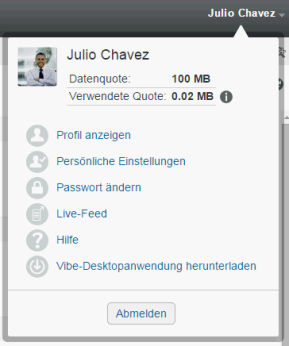
-
Klicken Sie auf Profil anzeigen.
-
Klicken Sie auf Bearbeiten, nehmen Sie die gewünschten Änderungen vor und klicken Sie dann auf OK.
1.5.2 Branding Ihres Arbeitsbereichs
Durch Hinzufügen einer persönlichen Marke zu Ihrem Arbeitsbereich können Sie das Erscheinungsbild Ihres Arbeitsbereichs verbessern, wodurch Sie sich dort eher zu Hause fühlen.
-
Navigieren Sie zu Ihrem persönlichen Arbeitsbereich.
-
Klicken Sie neben dem Arbeitsbereichsnamen auf das Symbol Konfigurieren
 und dann auf Arbeitsbereich-Branding.
und dann auf Arbeitsbereich-Branding.
Das Dialogfeld „Arbeitsbereich-/Ordner-Branding“ wird angezeigt.
-
Geben Sie die folgenden Informationen an, um die gewünschte Marke zu erstellen:
Branding-Bild verwenden: Wählen Sie diese Option aus, wenn aus der Dropdown-Liste ein vorhandenes Bild ausgewählt werden soll, oder klicken Sie auf das Symbol Durchsuchen
 , um zu einem Bild im Dateisystem Ihres Computers zu navigieren.
, um zu einem Bild im Dateisystem Ihres Computers zu navigieren.
Erweitertes Branding verwenden: Wählen Sie diese Option aus und klicken Sie anschließend auf Erweitert, wenn eine Marke mit erweiterten Funktionen wie einem YouTube-Video erstellt werden soll.
Durch Einfügen eines Medienobjekts können Sie ein YouTube-Video zum Branding-Bereich hinzufügen.
Weitere Informationen zum Anzeigen von YouTube-Videos in Vibe finden Sie unter Anzeigen von YouTube-Videos in einem Ordnereintrag.
Hintergrundbild: Klicken Sie auf das Symbol Durchsuchen
 , um ein Bild im Dateisystem Ihres Computers zu suchen. Die angezeigte Dropdown-Liste enthält nur dann Bilder, wenn Sie einen Team-Arbeitsbereich mit Branding versehen und Bilder mit dem Arbeitsbereich verknüpft haben. Eine Beschreibung hierzu finden Sie unter Ändern eines Arbeitsbereichs.
, um ein Bild im Dateisystem Ihres Computers zu suchen. Die angezeigte Dropdown-Liste enthält nur dann Bilder, wenn Sie einen Team-Arbeitsbereich mit Branding versehen und Bilder mit dem Arbeitsbereich verknüpft haben. Eine Beschreibung hierzu finden Sie unter Ändern eines Arbeitsbereichs.
Das Hintergrundbild wird hinter Ihrem normalen Branding angezeigt.
Bild vergrößern: Vergrößert das Hintergrundbild, sodass es den gesamten Branding-Bereich ausfüllt.
Wenn Sie das Hintergrundbild vergrößern, überschreibt das Bild eine festgelegte Hintergrundfarbe.
Hintergrundfarbe: Fügt eine Hintergrundfarbe hinzu, die den gesamten Branding-Bereich ausfüllt. Klicken Sie zum Ändern der Hintergrundfarbe rechts neben diesem Feld auf die Farbbezeichnung, wählen Sie die neue Farbe aus und klicken Sie anschließend auf OK.
Wenn Sie ein Hintergrundbild hinzugefügt und das Bild vergrößert haben, wird die Hintergrundfarbe nicht angezeigt.
Textfarbe: Ändert die Textfarbe des Arbeitsbereichsnamens in der rechten oberen Ecke des Branding-Bereichs. Klicken Sie zum Ändern der Textfarbe rechts neben diesem Feld auf die Farbbezeichnung, wählen Sie die neue Farbe aus und klicken Sie anschließend auf OK.
Branding löschen: Klicken Sie auf diese Option, um die gesamte aktuelle Branding-Auswahl zu löschen.
-
Klicken Sie auf OK.
In Ihrem Arbeitsbereich wird nun die erstellte Marke angezeigt.
Weitere Informationen zum Erstellen einer Marke für Arbeitsbereiche und Ordner finden Sie unter Branding a Folder or Workspace
(Branding von Ordnern oder Arbeitsbereichen) im Micro Focus Vibe 4.0.6 Advanced User Guide (Micro Focus Vibe 4.0.6-Handbuch für fortgeschrittene Benutzer).